Photoshop曲线调色教程:照片胶片效果
来源:未知
作者:bbs.16xx8.com
学习:385人次
作者:断弦吉他 出处:形色原创
在讲这个效果之前 首先要感谢一下树岚樱同志 看了他的作品效果以后 发了条短信问了下他 没想到很快的就回复了我 这个效果是在他的效果之上有一点改进 希望大家都动下手 不用按照我的参数调整 看看能出多些效果 好了 废话不说 我们准备开始 先看看效果吧!
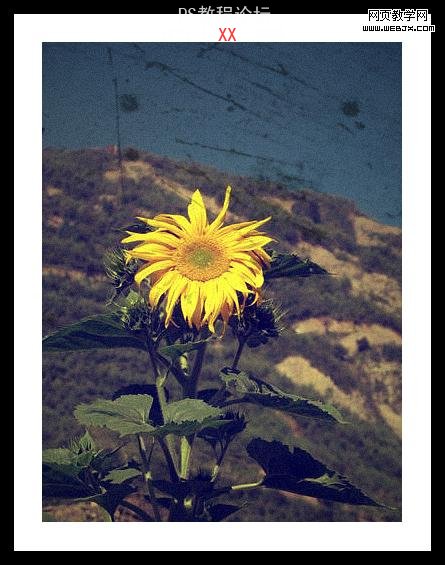

1、这个效果用曲线就可以直接调出

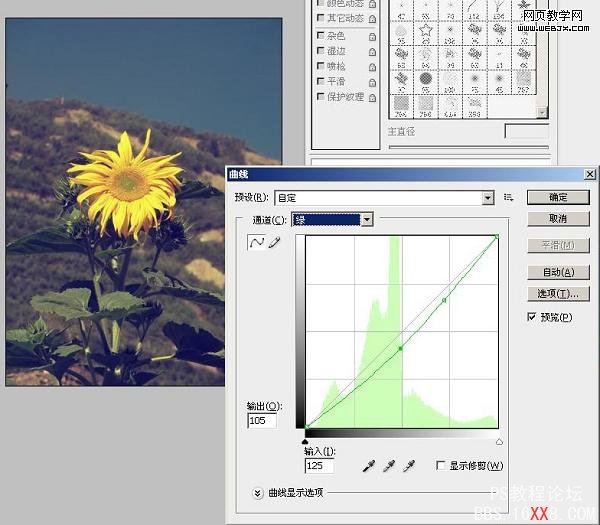
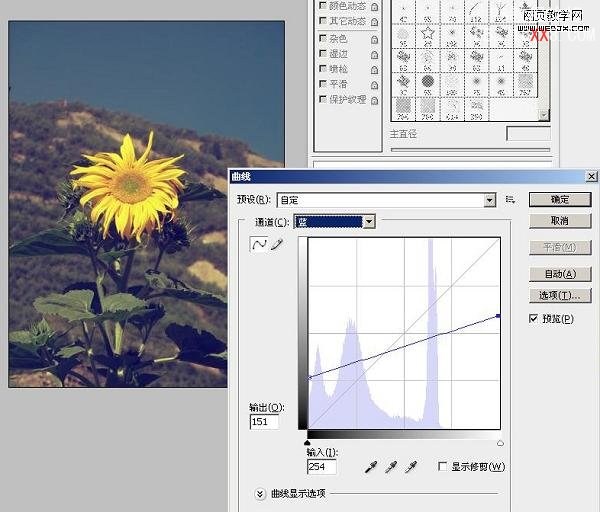
2、后面就比较简单了 用镜头校正添加黑边 然后 添加杂色就可以了
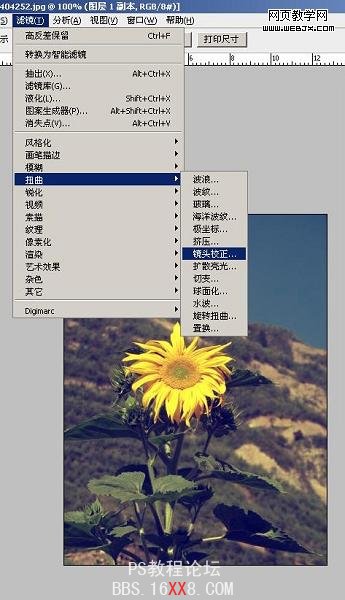
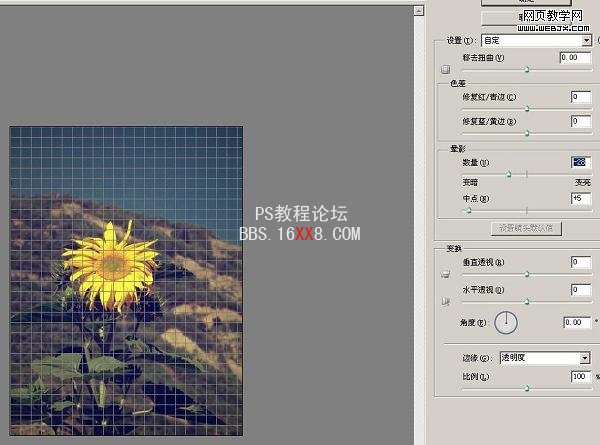
3、用画笔工具 在网上下一个划痕的画笔 在上面画一下 然后合并图层
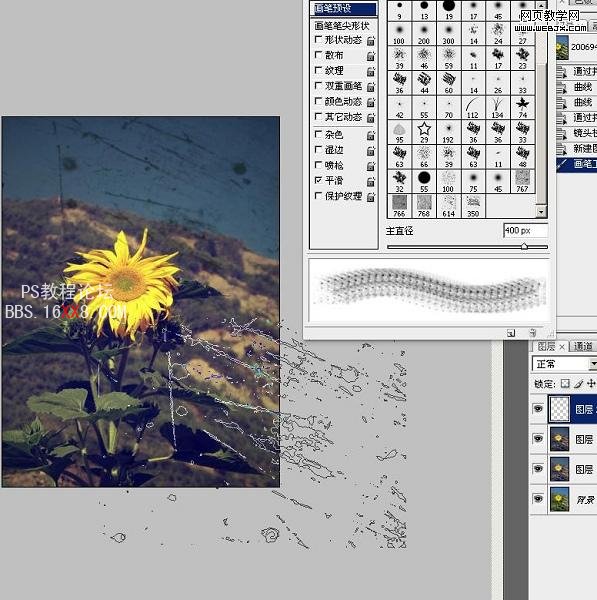
4、然后添加杂色
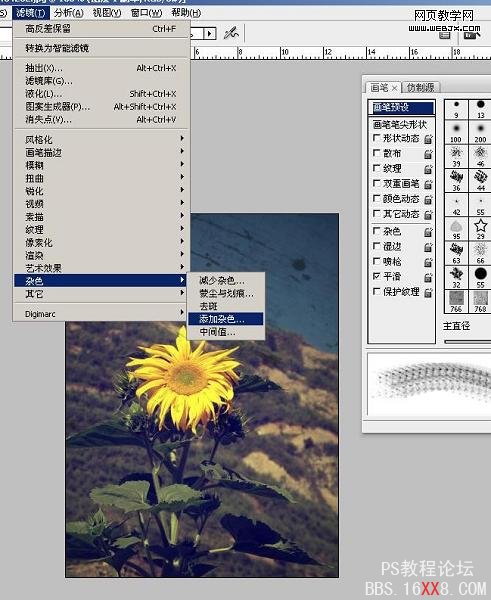
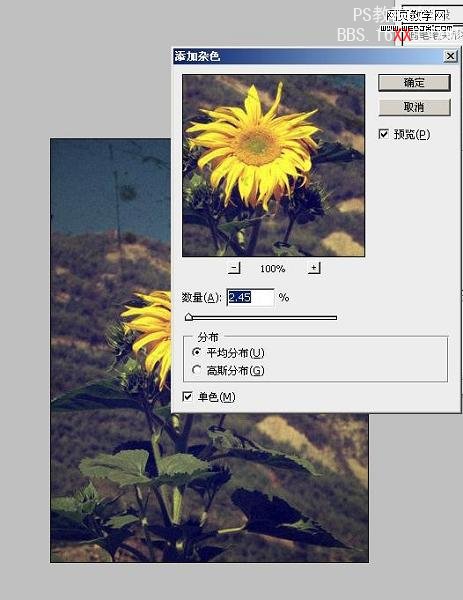
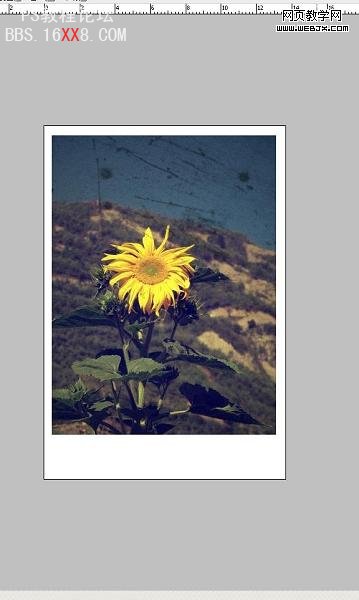
5、最后效果 做一个边 好看点 呵呵 把猫那张也发到这个帖吧 方法是一样 参数有点不同 大家可以做做看
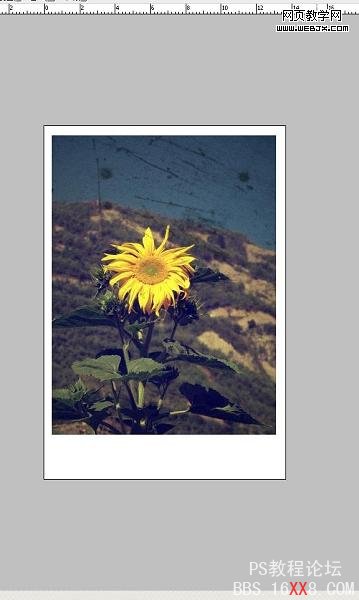
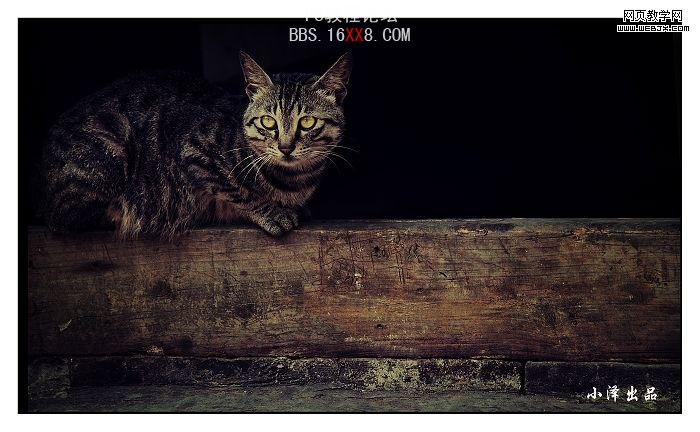
学习 · 提示
相关教程
关注大神微博加入>>
网友求助,请回答!







